使用开始菜单和混合现实主页
就像Windows PC体验从桌面开始一样,Windows Holographic从混合现实家庭开始。使用“开始”菜单,你可以打开和放置应用程序窗口、沉浸式应用程序启动器和3D内容,它们在你的物理空间中的位置将被记住。
使用开始菜单
在HoloLens的开始菜单中,你可以打开应用程序,查看重要的状态信息,并访问相机等工具。
无论你在HoloLens中的哪个位置,你都可以通过使用开始手势打开开始菜单。在HoloLens(第一代)上,开始手势是bloom。在HoloLens 2上,开始手势是点击手腕上出现的开始图标。你也可以用你的声音说“Go to Start”来打开开始菜单。
提示
当“开始”菜单打开时,使用“开始”手势关闭它,或者查看“开始”菜单并说“关闭”。
在开始菜单的顶部,你会看到Wi-Fi、电池、音量和时钟的状态指示灯。HoloLens 2上还有一个收听指示器,显示设备是否启用语音功能,是否正在收听语音命令。在底部,你会发现照片和视频按钮,允许你拍照和录像。还有一个连接按钮,允许您使用Miracast将您看到的内容投射到另一台设备上。
在开始菜单上查找应用程序
开始菜单有一个固定的应用程序列表和一个所有应用程序列表。
“固定应用”列表显示已固定的应用。你可以使用上下文菜单在固定应用列表中添加或删除应用,当你选择并按住一个应用标题时就会出现这个菜单。
“所有应用”列表显示设备上安装的所有应用。选择“开始”菜单右侧的“所有应用”按钮进入列表。
在这两个应用程序列表中,使用开始菜单右侧的Page up和Page down按钮来浏览列表中的所有应用程序。这两个应用程序列表将自动打开到设备会话期间最后使用的页面。
提示
在HoloLens 2上,你可以用食指直接滚动应用列表。只需用指尖触摸列表并向上或向下拖动。
从开始菜单打开应用程序
要从“开始”菜单打开一个应用程序,只需选择一个应用程序标题。你也可以说出一个应用的名字来打开它。
当你从开始菜单打开一个应用程序时,根据应用程序的设计方式,会发生以下其中一种情况:
- 放置一个应用程序窗口。然后,应用程序被加载到窗口中,你可以像使用触摸屏一样使用它。
- 放置用于沉浸式应用的3D应用启动器。然后你需要选择启动器来打开沉浸式应用程序。
- 放置一个应用程序窗口,作为沉浸式应用程序的启动器。沉浸式应用程序将自动启动。
应用程序窗口和应用程序启动器放置在混合现实家庭将一直存在,直到你决定删除它们。它们为你提供了一个方便的快捷方式来使用这些应用程序窗口或启动沉浸式应用程序,而不必从开始菜单中再次打开它们。
请注意
与手机一样,系统资源在HoloLens上自动管理。例如,当你打开一个新的沉浸式应用程序时,所有其他正在运行的应用程序将立即变得不活跃。不需要在混合现实主页中删除应用程序窗口和启动器来释放系统资源。
在HoloLens上使用应用程序
HoloLens上的应用程序可以使用应用程序窗口视图或沉浸视图。有了应用程序窗口视图,应用程序只是在一个窗口内显示其内容。通过沉浸式视图,应用程序可以将你从混合现实的家中带出来,然后在你周围的物理环境中显示其内容。应用程序也可以选择同时使用这两种视图。
使用应用程序窗口
在HoloLens(第一代)上,应用程序窗口被放置在混合现实家中,你可以随心所欲地移动、调整大小和旋转它们。除了使用带有凝视和手势的应用程序窗口外,你还可以通过连接蓝牙的鼠标和键盘来使用它们。
在HoloLens 2上,除了在混合现实家中使用应用程序窗口外,你还可以在沉浸式应用程序中一次使用一个应用程序窗口。你还可以将应用程序窗口设置为“跟随我”模式,当你四处走动时,它会一直在你面前。当你在沉浸式应用中打开应用窗口时,它会自动以Follow me模式打开。无论是在混合现实家中还是沉浸式应用中,你都可以直接用手移动、调整大小和旋转应用窗口。
请注意
- 混合现实家庭最多可以同时激活三个应用程序窗口。您可以打开更多,但只有三个将保持活跃。
- 当一个应用程序窗口处于非活动状态时,它所显示的内容看起来会比活动窗口暗一些。有些只会显示应用图标,而不显示任何内容。要激活非活动窗口,只需选择它。
- 每个打开的应用程序一次只能有一个活动窗口,除了Microsoft Edge,它最多可以有三个。
关闭应用程序
要关闭使用应用程序窗口的应用程序,只需使用标题栏上的关闭按钮关闭应用程序窗口。你也可以看着窗口说“关闭”。
要退出使用沉浸式视图的应用程序,请使用开始手势调出开始菜单,然后选择混合现实主键。
如果一个沉浸式应用程序处于崩溃状态,你需要重新启动它,你可以先在混合现实主页关闭它的启动器,然后从开始菜单启动它,以确保应用程序完全关闭。
默认应用程序选择器
使用Windows Holographic 21H1版本,当您激活超链接或打开具有多个已安装应用程序的文件类型时,它支持它,您将看到一个新窗口打开,提示您选择应处理该文件或链接类型的已安装应用程序。在此窗口中,您还可以选择让所选应用程序处理文件或链接类型为“一次”或“永远”。
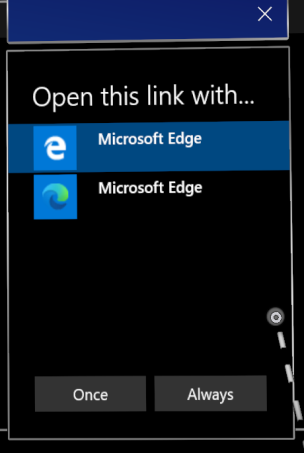
如果你选择了“总是”,但后来想要更改哪个应用程序处理特定的文件或链接类型,你可以在设置>应用程序中重置你保存的默认值。滚动到页面底部,选择“文件类型默认应用程序”和/或“链接类型默认应用程序”下的“清除”按钮。与台式电脑上的类似设置不同,你无法重置单个文件类型的默认值。
每个应用程序音量控制
使用Windows Holographic 21H1版本,用户可以手动调整每个应用程序的音量级别。这允许用户更好地专注于他们需要的应用程序,或者在使用多个应用程序时更好地听到。例如,需要调低一个应用程序的音量,而在另一个应用程序中打电话给另一个人寻求远程帮助。
要设置单个应用程序的音量,请导航到设置->系统->声音,然后在高级声音选项下选择应用程序音量和设备首选项。

相关信息
反馈
即将到来:在整个2024年,我们将逐步取消GitHub问题作为内容的反馈机制,并以新的反馈系统取而代之。欲了解更多信息,请参阅:https://aka.ms/ContentUserFeedback。
提交和查看反馈